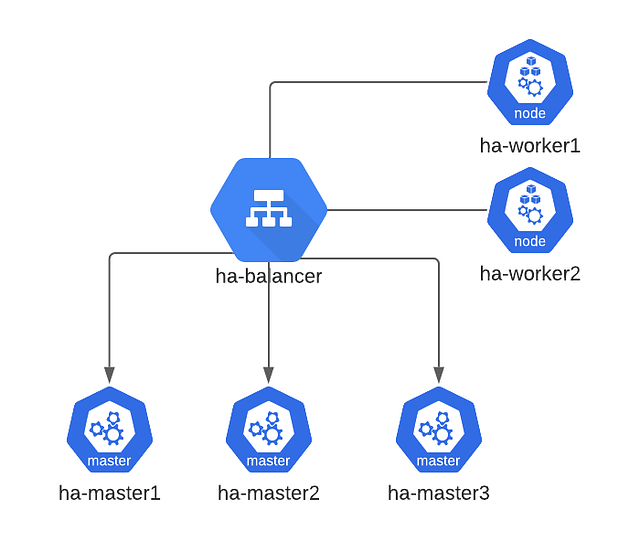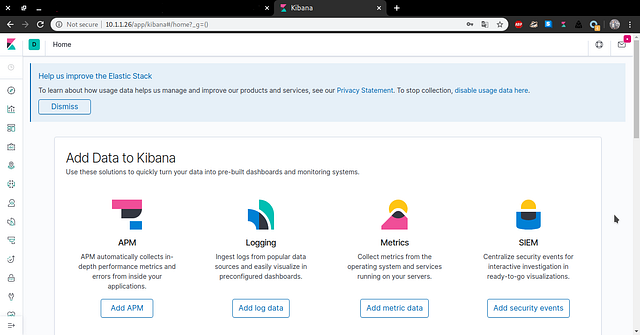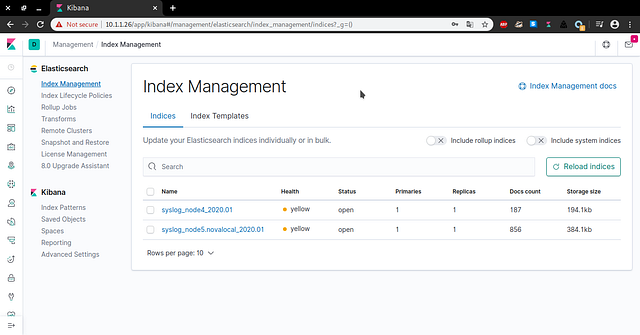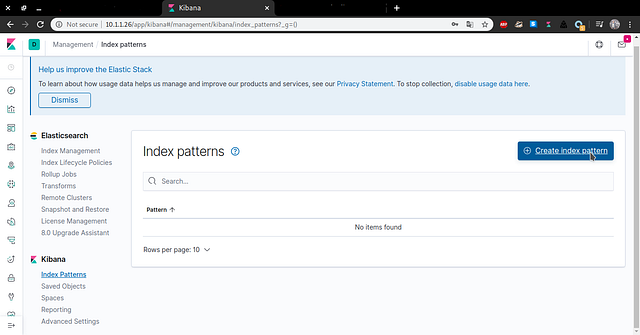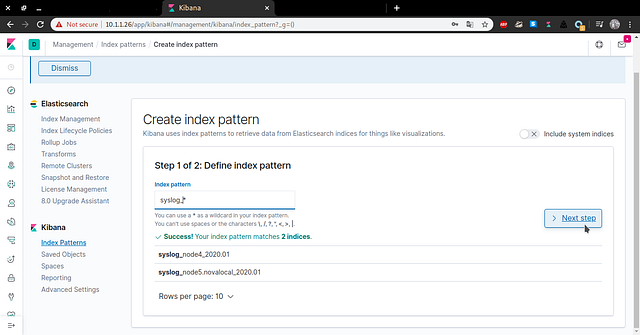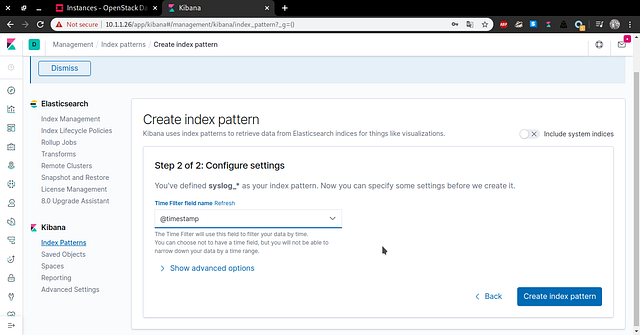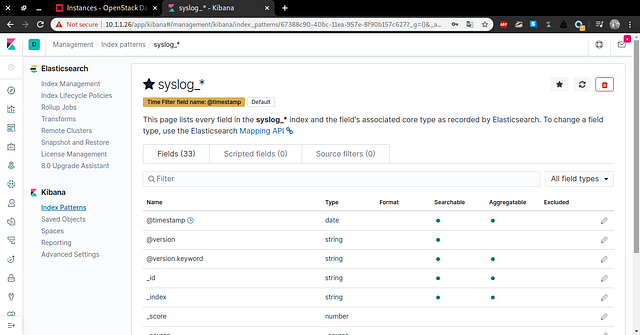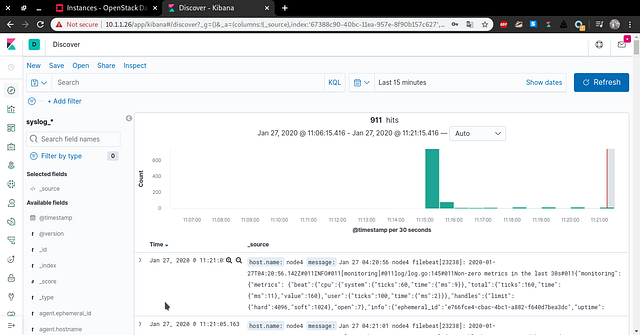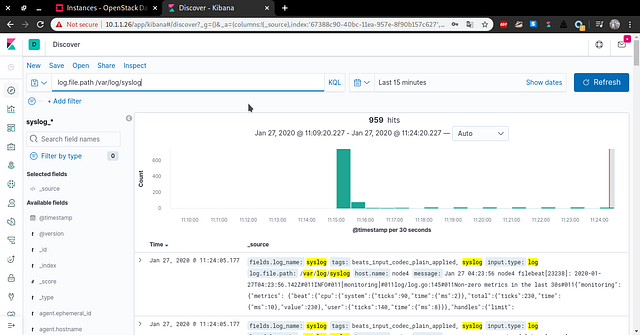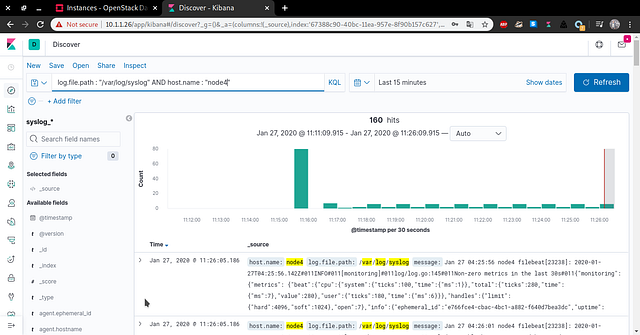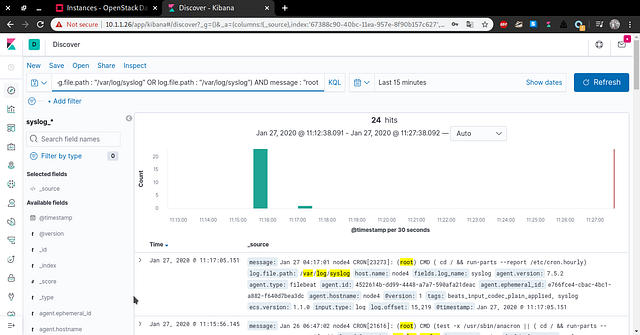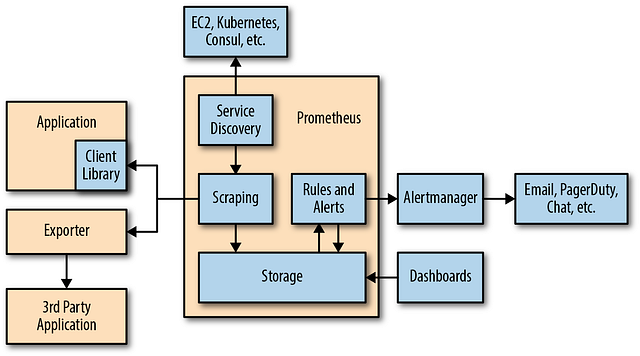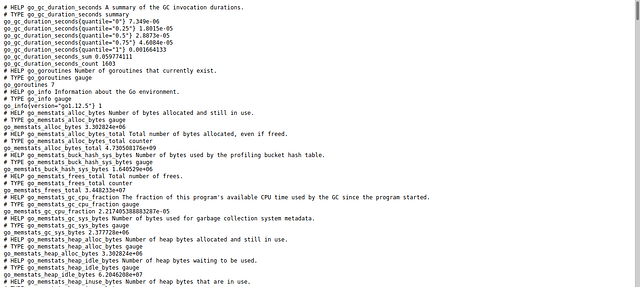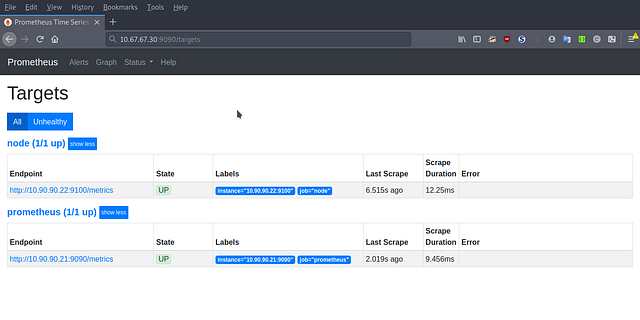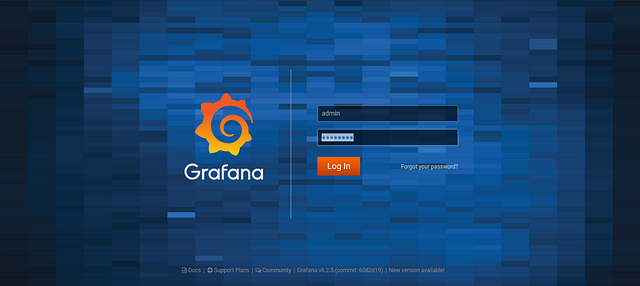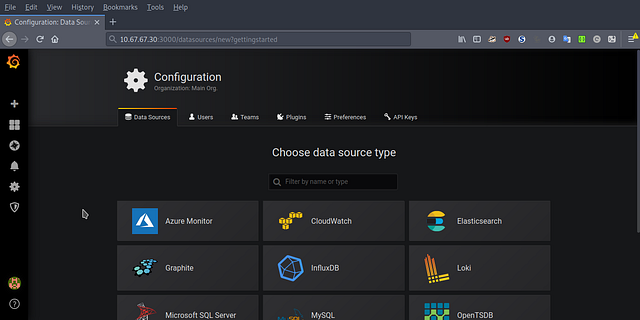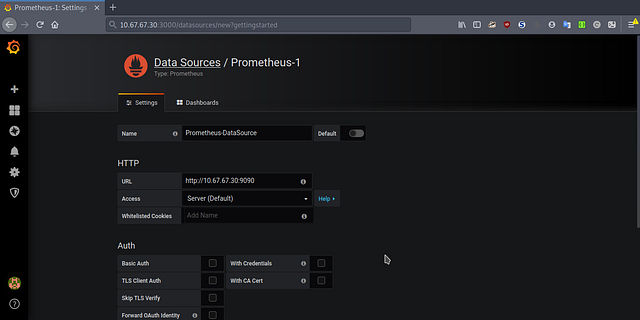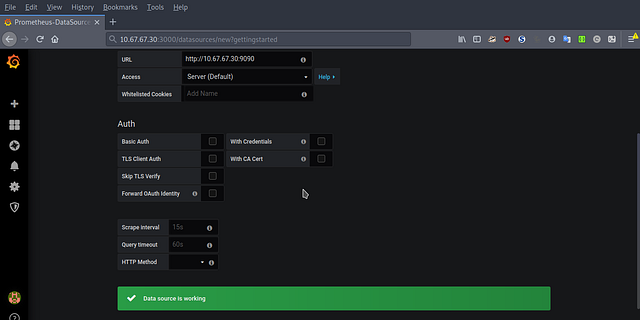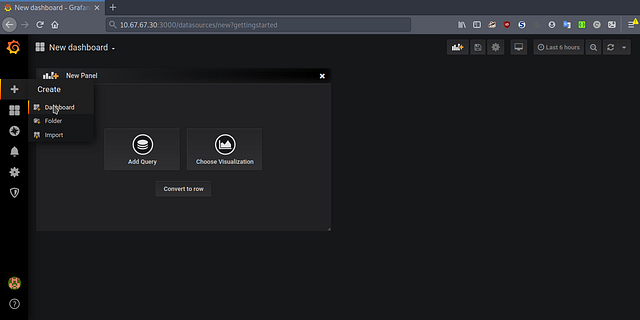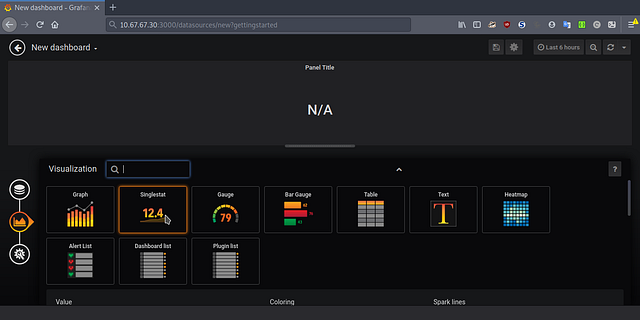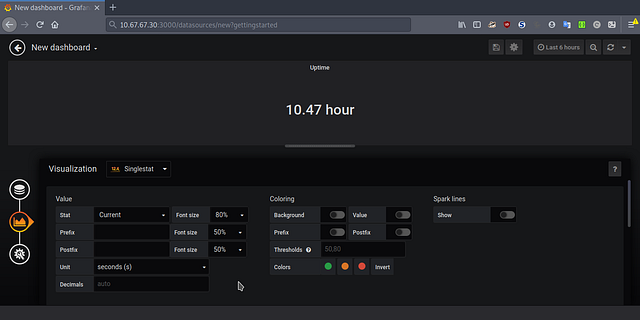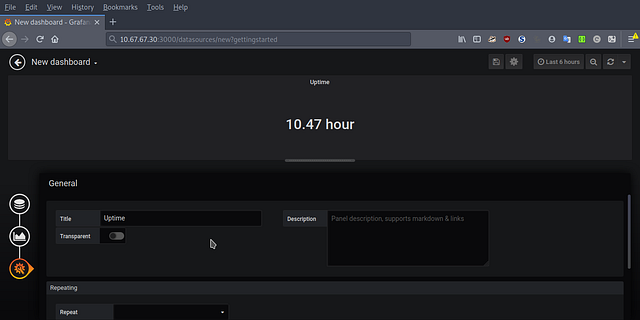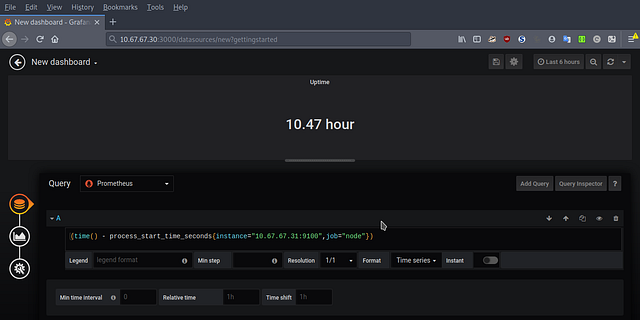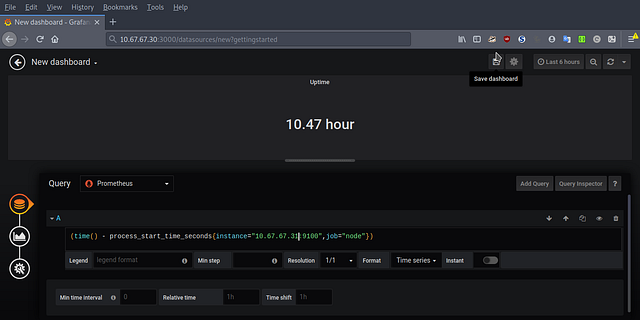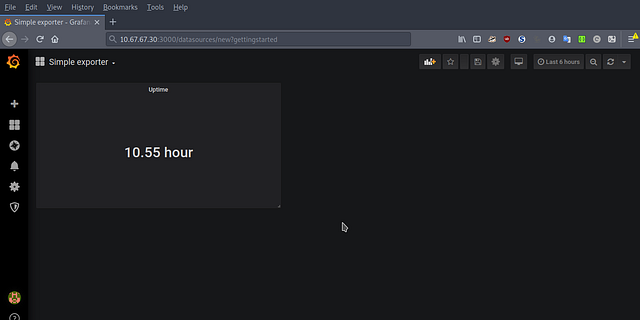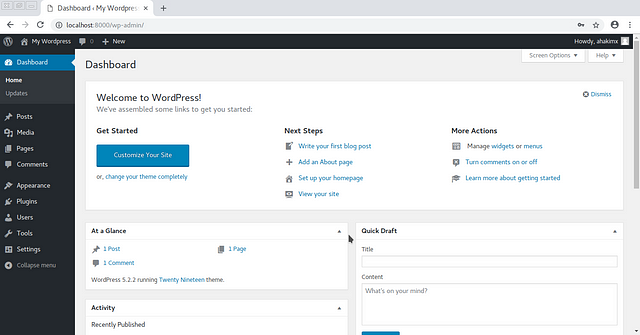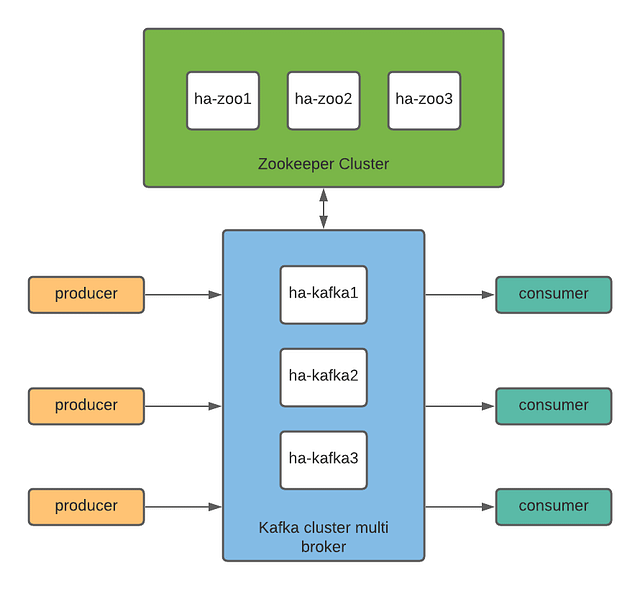 |
What is apache kafka ?
Apache Kafka is an open-source distributed event streaming platform used by thousands of companies for high-performance data pipelines, streaming analytics, data integration, and mission-critical applications. https://kafka.apache.org/
What is apache zookeeper?
ZooKeeper is a centralized service for maintaining configuration information, naming, providing distributed synchronization, and providing group services. All of these kinds of services are used in some form or another by distributed applications. https://zookeeper.apache.org/
Setup Zookeeper Cluster with High Availability
Install java on all node ha-zoo*sudo apt updatesetup dns local on all node ha-zoo*
apt install -y openjdk-11-jdk
vi /etc/hosts
10.20.20.51 ha-zoo1
10.20.20.52 ha-zoo2
10.20.20.53 ha-zoo3
- download zookeeper on all node ha-zoo*
cd /opt
sudo wget https://downloads.apache.org/zookeeper/zookeeper-3.6.2/apache-zookeeper-3.6.2-bin.tar.gz
- ekstract zookeeper package on all node ha-zoo*
sudo tar -xvf apache-zookeeper-3.6.2-bin.tar.gz
sudo mv apache-zookeeper-3.6.2 zookeeper
cd zookeeper
- config multiple zookeeper on all node ha-zoo*
sudo vi conf/zoo.cfg
tickTime=2000
dataDir=/data/zookeeper
clientPort=2181
initLimit=10
syncLimit=5
server.1=ha-zoo1:2888:3888
server.2=ha-zoo2:2888:3888
server.3=ha-zoo3:2888:3888
set multiple zookeeper, setup each node
on node ha-zoo1, add the filevi /data/zookeeper/myidon node ha-zoo2, add the file and save
1
vi /data/zookeeper/myidon node ha-zoo3 add the file and save
2
vi /data/zookeeper/myidrunning zookeeper on all node ha-zoo*
3
java -cp lib/zookeeper-3.6.2.jar:lib/*:conf org.apache.zookeeper.server.quorum.QuorumPeerMain conf/zoo.cfgtesting on node ha-zoo3
cd /opt/zookeeper
bin/zkCli.sh -server ha-zoo1:2181
[zk: ha-zoo3:2181(CONNECTED) 0] ls /
[zookeeper]
[zk: ha-zoo3:2181(CLOSED) 3] quit
well done, zookeeper cluster running well. And then we will setup kafka cluster.
Setup Kafka Cluster Multi Broker with High Availability
Install java on all node ha-kafka*apt updatesetup dns local on all node ha-kafka*
apt install -y openjdk-11-jdk
vi /etc/hostsCreate folder inside
10.20.20.41 ha-kafka1
10.20.20.42 ha-kafka2
10.20.20.43 ha-kafka3
10.20.20.51 ha-zoo1
10.20.20.52 ha-zoo2
10.20.20.53 ha-zoo3
/opt and download kafkamkdir /opt/kafkaextract kafka
curl https://downloads.apache.org/kafka/2.6.0/kafka_2.13-2.6.0.tgz -o /opt/kafka/kafka.tgz
cd /opt/kafkacreate directory for kafka data on all node
tar xvfz kafka.tgz --strip 1
sudo mkdir -p /data/kafka/logsetup zookeeper connect on server configuration, exec on all node kafka cluster, edit this file
chown -R ubuntu:ubuntu /data/kafka/
vi bin/config/server.properties
log.dirs=/data/kafka/logset unique broker id each node kafka cluster, exec on ha-kafka1
num.partitions=3
zookeeper.connect=ha-zoo1:2181,ha-zoo2:2181,ha-zoo3:2181
vi bin/config/server.propertiesexec on ha-kafka2
broker.id=0
vi bin/config/server.propertiesexec on ha-kafka3
broker.id=1
vi bin/config/server.propertiescreate kafka as a service
broker.id=2
vi /etc/systemd/system/kafka.service
[Unit]
Description=Kafka
Before=
After=network.target
[Service]
User=ubuntu
CHDIR= {{ data_dir }}
ExecStart=/opt/kafka/bin/kafka-server-start.sh /opt/kafka/config/server.properties
Restart=on-abort
[Install]reload daemon
WantedBy=multi-user.target
sudo systemctl daemon-reloadstart and enable kafka service
sudo systemctl start kafka.service
sudo systemctl enable kafka.service
sudo systemctl status kafka.service
if no problem, continue to create a topic
test create topicroot@ha-kafka1:/opt/kafka# bin/kafka-topics.sh --create --bootstrap-server ha-kafka1:9092 ha-kafka2:9092 ha-kafka3:9092 --topic test-multibrokerSee list the topic
Created topic test-multibroker.
root@ha-kafka1:/opt/kafka# bin/kafka-topics.sh --list --bootstrap-server ha-kafka1:9092 ha-kafka2:9092 ha-kafka3:9092
test-multibroker
root@ha-kafka1:/opt/kafka# ls /data/kafka/log/
cleaner-offset-checkpoint log-start-offset-checkpoint meta.properties recovery-point-offset-checkpoint replication-offset-checkpoint test-multibroker-0 test-multibroker-2
Thanks.